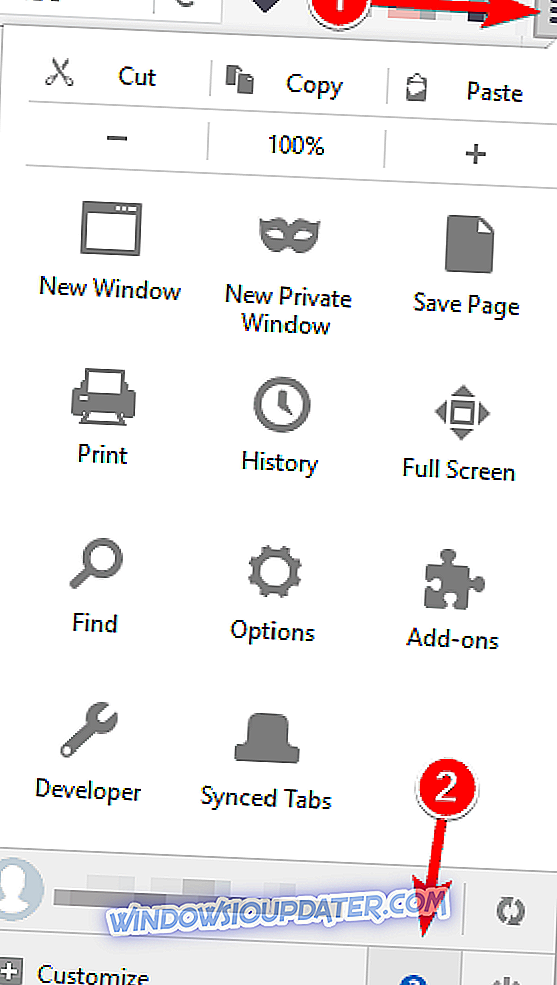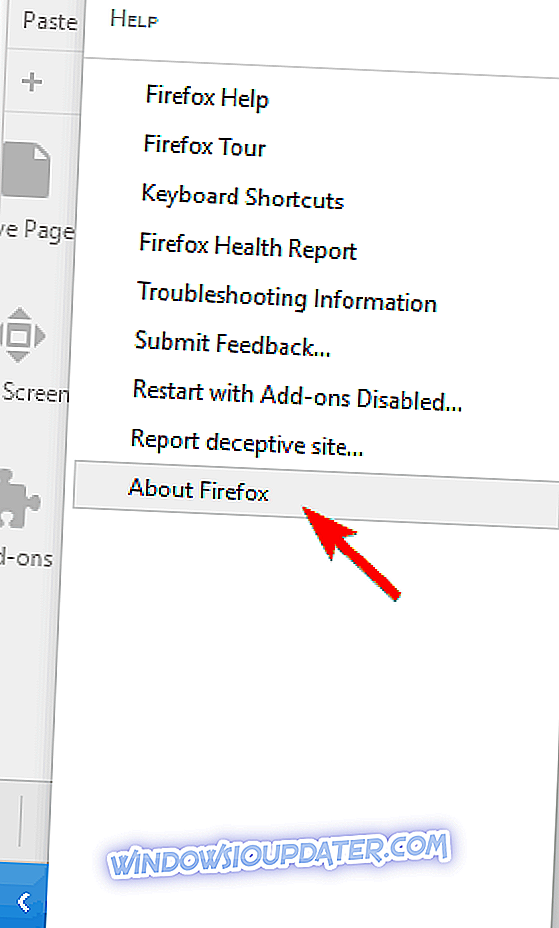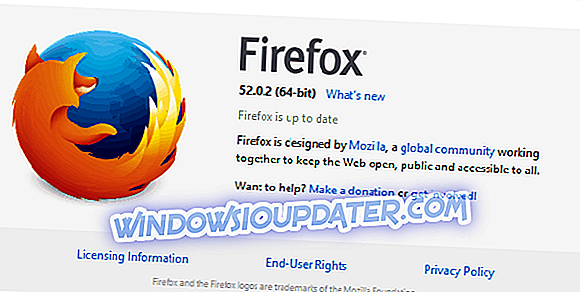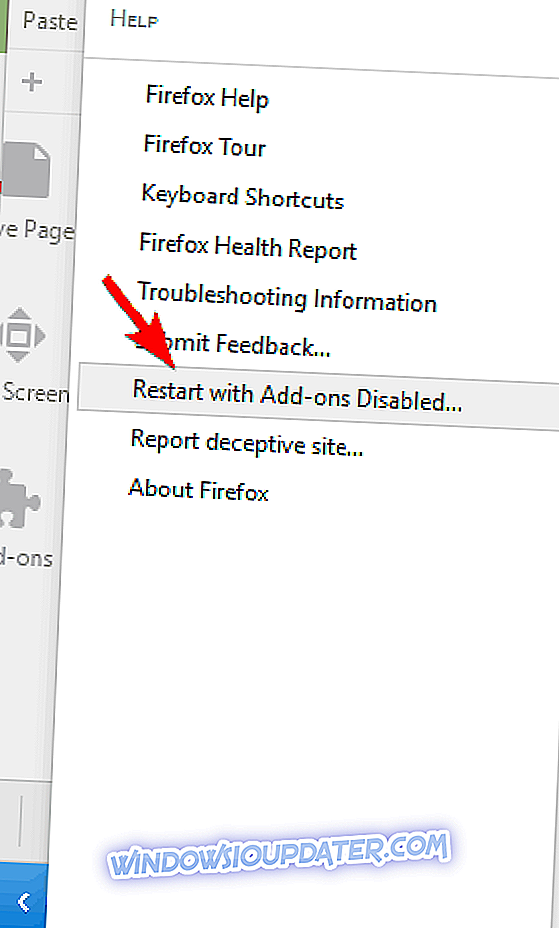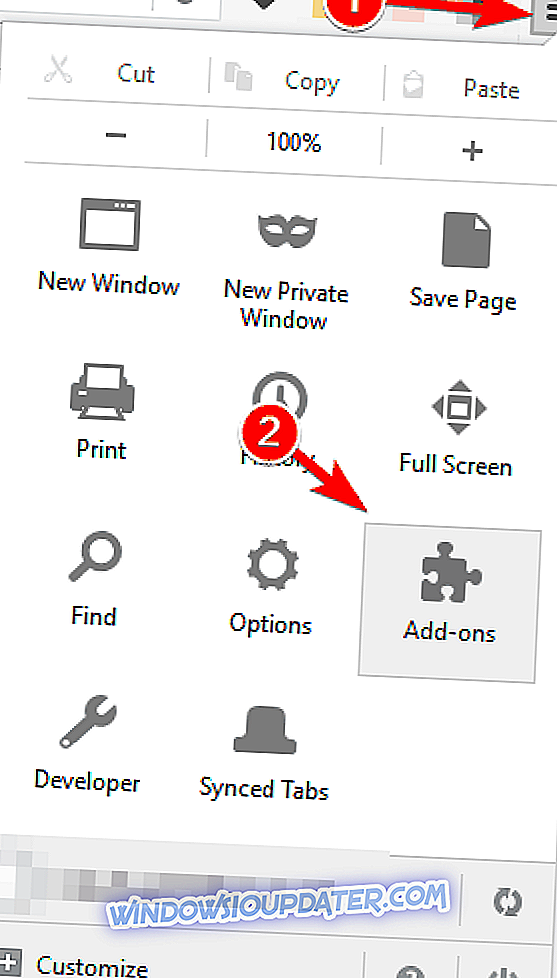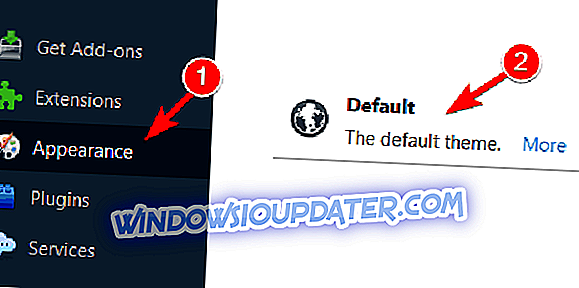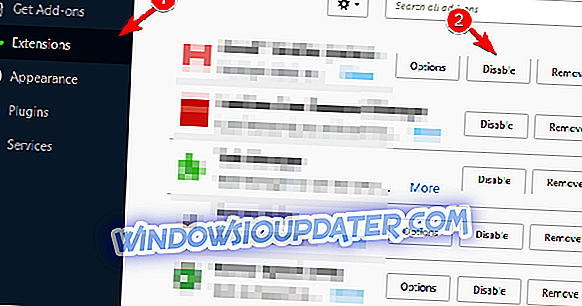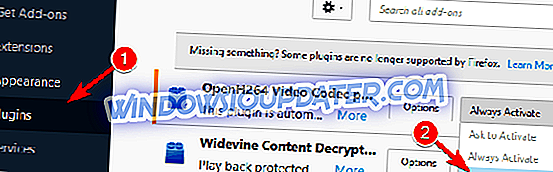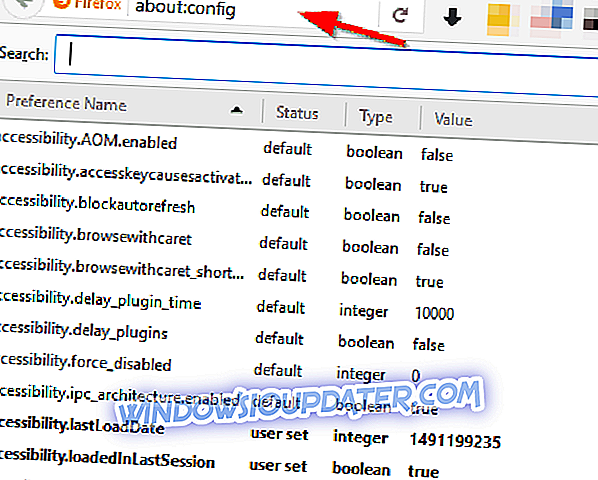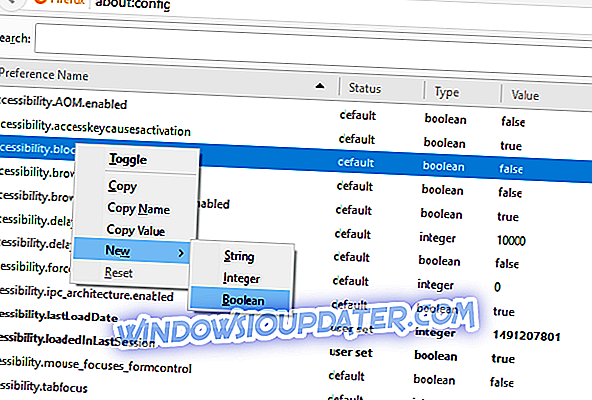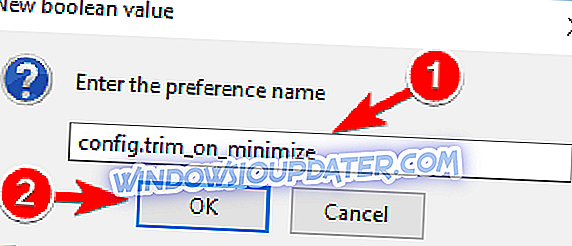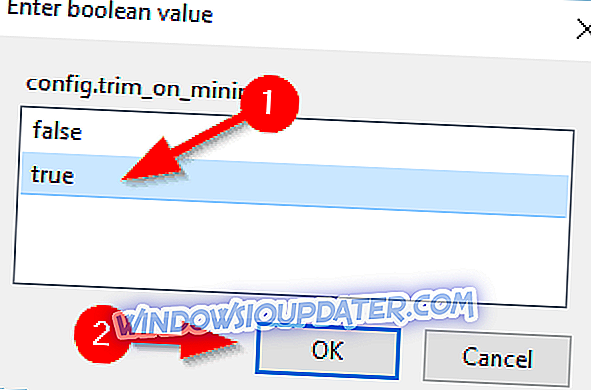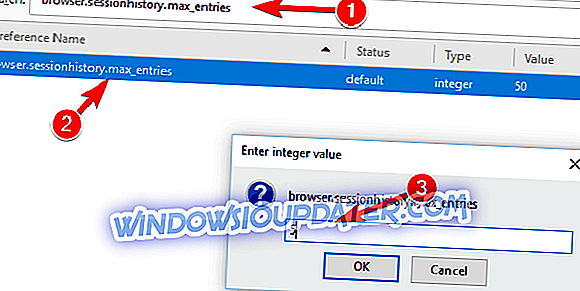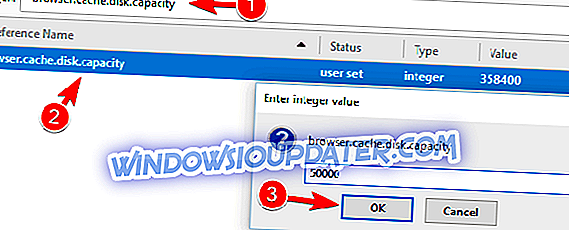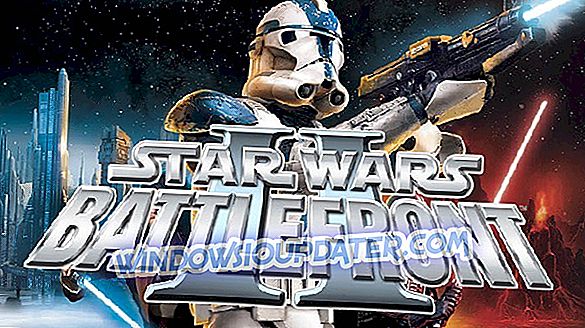Фирефок је један од најпопуларнијих веб претраживача на тржишту. Међутим, Фирефок има своје проблеме и многи корисници наводе да Фирефок користи превише меморије на свом Виндовс 10 ПЦ-у. Ово може бити велики проблем, тако да ћемо вам данас показати како да га поправите.
Фирефок користи превише меморије, како то поправити?
Фик - Фирефок превише меморије
Решење 1 - Ажурирајте Фирефок на најновију верзију
Ако имате проблема са меморијом у Фирефок-у, обавезно проверите да ли користите најновију верзију. Понекад, одређене верзије могу имати проблема са перформансама, тако да је важно да преузмете и инсталирате најновију верзију Фирефок-а. Провера ажурирања у Фирефоку је прилично једноставна и можете то урадити следећи ове кораке:
- Кликните на дугме Мени у горњем десном углу и кликните на икону упитника на дну.
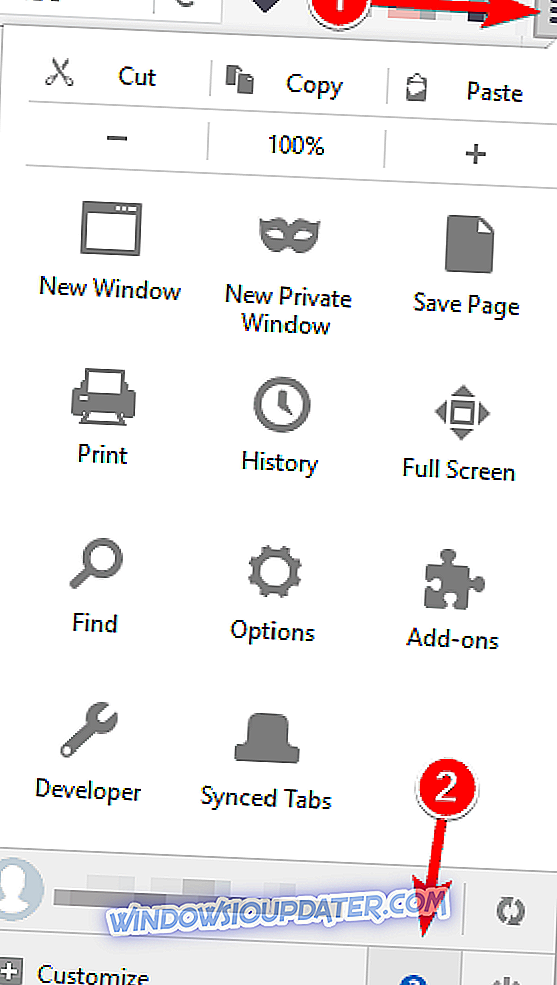
- Кликните на Абоут Фирефок из менија.
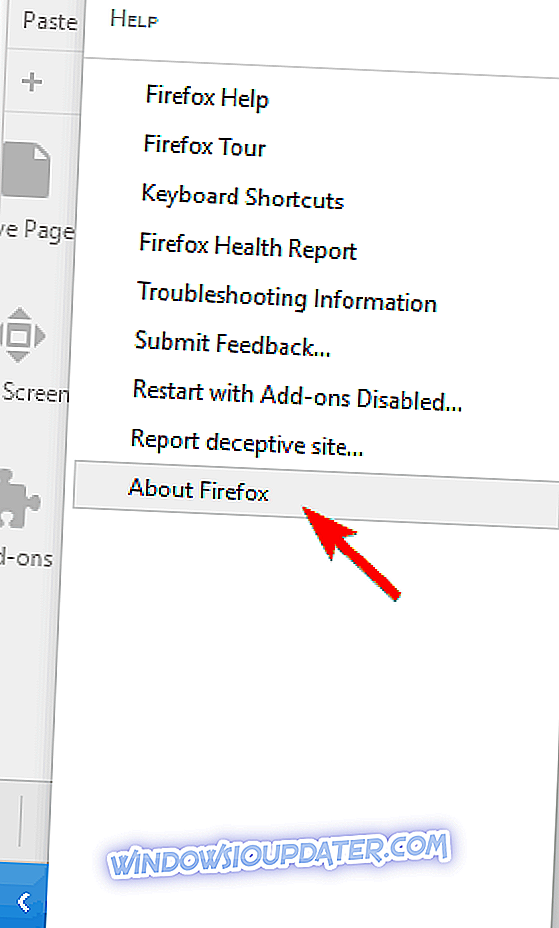
- Сада ће се појавити нови прозор. Проверите да ли је Фирефок ажуриран. Ако је ваша верзија застарела, Фирефок ће аутоматски преузети најновију верзију.
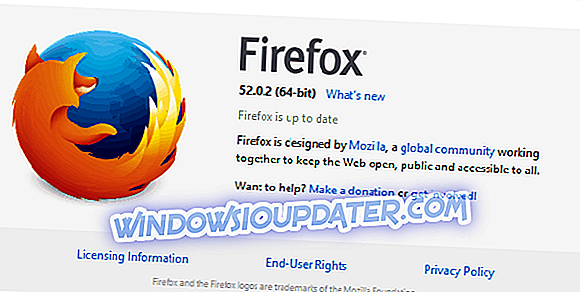
Када ажурирате Фирефок на најновију верзију, проверите да ли су проблеми са меморијом и даље присутни.
Решење 2 - Покрените Фирефок у безбедном режиму
Проблеми са употребом меморије у Фирефок-у се могу појавити због екстензија трећих страна и да би се проблем решио, препоручује се да покренете Фирефок у безбедном режиму. У безбедном режиму, Фирефок користи подразумеване поставке и проширења, што вам омогућава да лако решите било који проблем. Да бисте покренули Фирефок у безбедном режиму, урадите следеће:
- Кликните на икону Мени у горњем десном углу. Сада кликните на икону упитника и изаберите Рестарт витх Адд-онс Дисаблед .
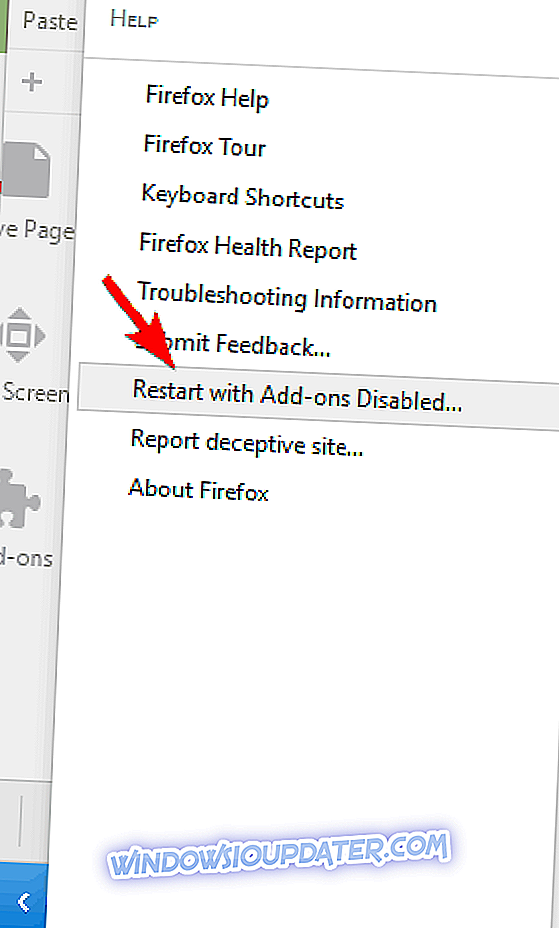
- Када се појави порука потврде, кликните на Старт у сигурном режиму .
Такође можете покренути Фирефок у безбедном режиму помоћу корисне пречице на тастатури. Да бисте то учинили, обавезно прво затворите Фирефок. Након тога можете покренути Фирефок тако што ћете урадити следеће:
- Пронађите пречицу за Фирефок на радној површини.
- Притисните и држите тастер Схифт на тастатури и двапут кликните на пречицу за Фирефок.
- Ако се појави порука за потврду, изаберите опцију да покренете Фирефок у безбедном режиму.
Када покренете Фирефок у безбедном режиму, проверите да ли је проблем и даље присутан. Ако су проблеми са меморијом нестали, то значи да ваша конфигурација или проширење треће стране узрокује проблеме са Фирефок-ом.
Треба се побринути да повећате безбедност и заштитите се високо поузданим и компатибилним ВПН-ом. Инсталирајте сада Цибергхост (77% фласх продаја) - блокира злонамјерни садржај и шифрира вашу активност на мрежи најновијом технологијом. Дефинитивно га препоручујемо и сада је на продају.
Решење 3 - Пређите на подразумевану тему
Многи корисници воле да прилагођавају Фирефок новим темама. Иако неке теме изгледају визуелно импресивно, могу искористити превише меморије. Да бисте решили овај проблем, саветујемо вам да се вратите на подразумевану тему и проверите да ли се промена употребе меморије. Да бисте то урадили, следите ове кораке:
- Кликните на дугме Мени у горњем десном углу. Изаберите Адд-онс из менија.
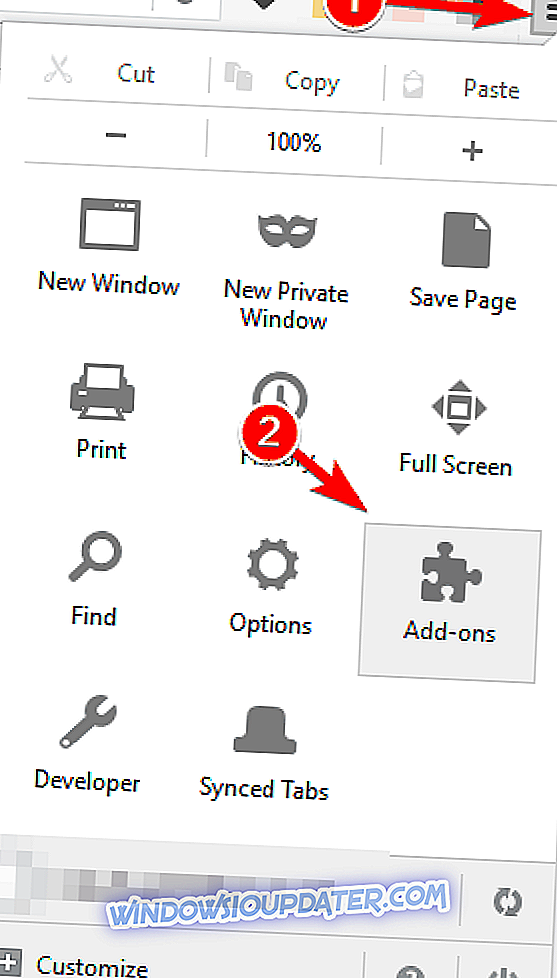
- Идите на картицу Изглед и уверите се да је изабрана подразумевана тема.
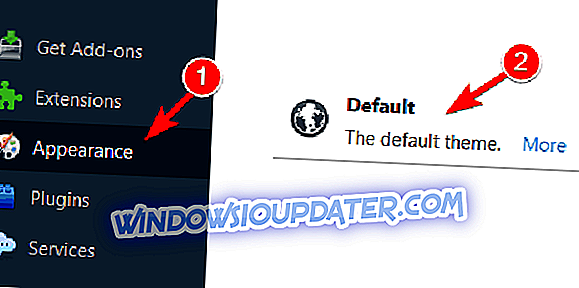
Након одабира Дефаулт теме, поново покрените Фирефок и провјерите да ли све ради исправно.
Решење 4 - Онемогућите све екстензије
Ако не користите прилагођене Фирефок теме, можда ћете желети да онемогућите екстензије трећих страна. Проширења често могу да доведу до повећаног коришћења меморије и да би се то поправило, саветујемо вам да онемогућите сва проширења. Да бисте то урадили, следите ове једноставне кораке:
- Кликните на дугме Мени у горњем десном углу и изаберите Додаци из менија.
- Идите на картицу Ектенсионс . Појавиће се листа свих инсталираних проширења. Кликните на дугме Онемогући поред додатка да бисте га онемогућили.
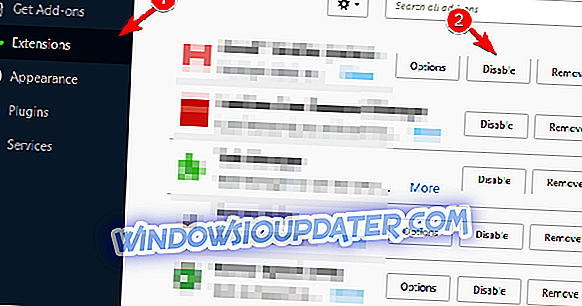
- Након тога, поново покрените Фирефок.
- Када се Фирефок поново покрене, проверите да ли је проблем и даље присутан. Ако је проблем решен, морате да се вратите на картицу Ектенсионс и омогућите појединачна проширења. Обавезно поново покрените Фирефок након омогућавања сваког проширења.
- Након што пронађете проблематично проширење, онемогућите га или уклоните или преузмите најновију верзију.
Корисници су имали проблема са Гхостери, Скипе Цлицк то Цалл, Греасемонкеи и екстензијама речника. Ако користите ова проширења, саветујемо вам да их онемогућите и проверите да ли то решава проблем.
Решење 5 - Онемогућите одређене додатке
Поред проширења, одређени додаци могу изазвати проблеме са меморијом у Фирефок-у. Да бисте решили проблем, можда желите да покушате да онемогућите одређене додатке. Да бисте то урадили, следите ове кораке:
- Кликните на дугме Мени и изаберите Додаци .
- Идите на картицу Додаци и изаберите Никада не активирајте за одређени додатак. Поново покрените Фирефок.
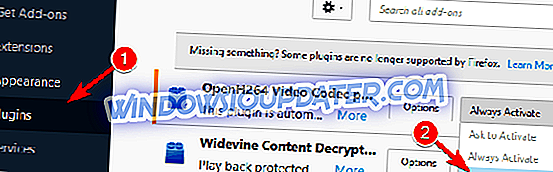
- Када се Фирефок поново покрене, проверите да ли је проблем и даље присутан. Ако проблем није решен, покушајте да онемогућите други додатак. Након проналажења додатка који узрокује проблеме са меморијом, обавезно омогућите све остале додатке осим оне.
Ако желите да користите одређени додатак, обавезно га ажурирајте на најновију верзију и проверите да ли то решава проблем.
Решење 6 - Сакријте интрузивни садржај
Одређени веб садржај може бити прилично захтјеван за ваше ресурсе и како би се спријечило кориштење велике меморије можда ћете морати сакрити тај садржај. Према корисницима, Фласх садржај и одређене скрипте могу бити прилично захтјевне у смислу ресурса па ћете морати да их онемогућите. Да бисте то урадили, морате да користите екстензије треће стране. Да бисте блокирали Фласх садржај, можете користити Фласхблоцк екстензију. Што се тиче скрипти, НоСцрипт проширење ће вам омогућити да одаберете скрипте које ћете онемогућити на одређеним веб страницама. Након онемогућавања одређених скрипти и употребе меморије Фласх садржаја, Фирефок би требало да се побољша. Имајте на уму да онемогућавање одређених скрипти може да утиче на рад неких веб локација, па пажљиво бирајте које скрипте онемогућите.
Решење 7 - Проверите да ли је хардверско убрзање Фласх-а
Висока количина меморије у Фирефок-у се може појавити због хардверског убрзања Фласх-а, али то можете лако поправити. Да бисте то урадили, следите ове кораке:
- Отворите страницу која има Фласх видео.
- Кликните десним тастером миша на видео плејер и изаберите Сеттингс из менија.
- Кликните на икону у доњем левом углу да бисте отворили екран.
- Сада, означите Омогући хардверско убрзање .
Након тога обавезно проверите да ли је проблем решен.
Решење 8 - Поново покрените Фирефок
Тај проблем можете привремено ријешити поновним покретањем Фирефока. Неки корисници су пријавили да се употреба меморије у Фирефоку може повећати ако апликација ради дуже вријеме, па свакако испробајте ово рјешење. Иако је ово привремено решење, требало би да функционише за већину корисника.
Решење 9 - Затворите непотребне картице
Свака отворена картица повећава количину меморије коју Фирефок користи. Ако имате тенденцију да у сваком тренутку имате више од десет картица, можда ћете имати неких проблема са меморијом. Да бисте побољшали перформансе и решили овај проблем, саветујемо вам да затворите непотребне картице и задржите само оне које су вам потребне.
Решење 10 - Затворите друге апликације
Отварање картица у Фирефоку ће повећати употребу меморије, али и друге апликације могу допринијети овом проблему. Неке апликације могу бити прилично захтјевне за ваше ресурсе и могу оставити мање меморије за Фирефок. Ако имате проблема са меморијом у вези са Фирефок-ом, препоручујемо да затворите све захтевне апликације које раде у позадини. Тиме ћете ослободити меморију и побољшати перформансе Фирефока.
Решење 11 - Користите функцију абоут: мемори
Фирефок вам омогућава да лако прегледате употребу меморије. Овај процес је прилично једноставан и можете то урадити слиједећи ове кораке:
- У адресној траци Фирефок-а, унесите абоут: мемори и идите на ту страницу.
- На овој страници можете погледати детаљне извјештаје о употреби меморије. Такође можете да ослободите меморију са лакоћом. Да бисте то урадили, кликните на дугме Минимизирај коришћење меморије у одељку Слободна меморија .

Неколико корисника је изјавило да овај проблем можете ријешити и помоћу РАМБацк екстензије, па свакако пробајте и то.
Решење 12 - Промените Фирефок поставке
Према корисницима, можда ћете моћи да смањите употребу меморије на Фирефоку једноставно променом поставки Фирефока. Да бисте то урадили, следите ове кораке:
- У адресној траци Фирефок-а, унесите абоут: цонфиг . Ако добијете поруку упозорења, изаберите опцију наставка.
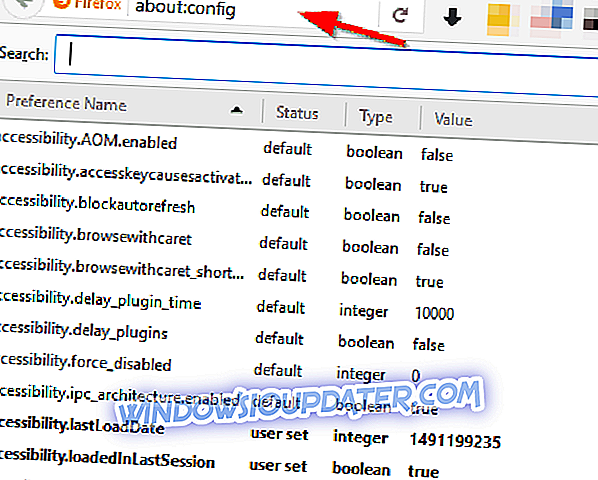
- Појавиће се листа опција. Пронађите ове специфичне опције и промените њихове вредности на следећи начин:
- бровсер.цацхе.мемори.цапацити на 0
- бровсер.цацхе.мемори.енабле то фалсе
- бровсер.сессионхистори.мак_тотал_виеверс до 0
- бровсер.табс.анимате да бисте онемогућили
- бровсер.сессионсторе.мак_цонцуррент_табс до 0
- Након што извршите измене, поново покрените Фирефок и проверите да ли је проблем решен.
Поред тога, можете покушати да промените ове опције:
- јавасцрипт.оптионс.јит.цхроме то труе
- јавасцрипт.оптионс.јит.цонтент то труе
- цонтент.нотифи.бацкоффцоунт до 5
- нетворк.днс.дисаблеИПв6 то труе
- нетворк.хттп.пипелининг то труе
- нетворк.хттп.проки.пипелининг то труе
- нетворк.хттп.пипелининг.макрекуестс то 8
- плугин.екпосе_фулл_патх то труе
- уи.субменуДелаи до 0
- н етворк.хттп.проки пипелининг то труе
- сецурити.диалог_енабле_делаи до 0
- бровсер.довнлоад.манагер.сцанВхенДоне то фалсе
Рјешење 13 - Смањите количину меморије када је Фирефок минимизиран
Можете смањити потрошњу меморије у Фирефоку само промјеном једне опције. Да бисте то урадили, морате да урадите следеће:
- У адресној траци Фирефок-а, унесите абоут: цонфиг . Сада ће се појавити листа опција.
- Сада морате да креирате нову опцију. Да бисте то урадили, кликните десним тастером миша на листу испод и изаберите Нев> Боолеан .
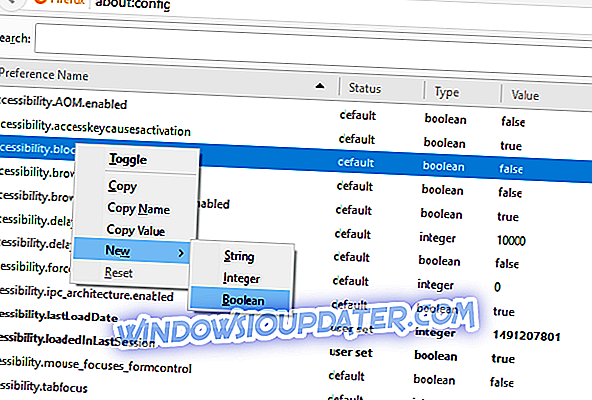
- Укуцајте цонфиг.трим_он_минимизе као име и кликните на ОК .
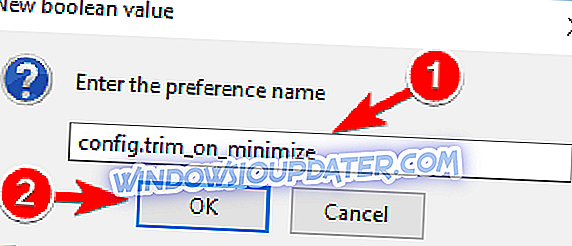
- Подесите вредност на Труе и кликните на ОК да бисте сачували промене.
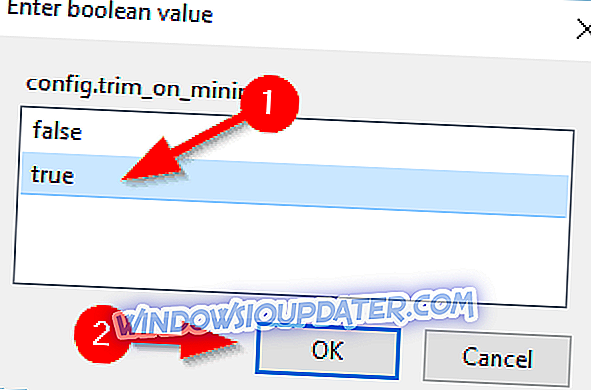
- Поново покрените Фирефок и провјерите је ли проблем ријешен.
Ако ово решење не реши проблем, можете да уклоните новостворену опцију или је једноставно онемогућите.
Решение 14 - Изменить вредност браузера.сессионхистори.мак_ентриес
Према корисницима, можда ћете моћи да решите проблем једноставним променом вредности бровсер.сессионхистори.мак_ентриес . Да бисте то урадили, морате да урадите следеће:
- У адресној траци Фирефок-а, унесите абоут: цонфиг .
- Када се страница отвори, унесите бровсер.сессионхистори.мак_ентриес у траку за претраживање на врху.
- Двапут кликните на бровсер.сессионхистори.мак_ентриес на листи резултата и промените вредност на 5. Кликните на ОК да бисте сачували промене.
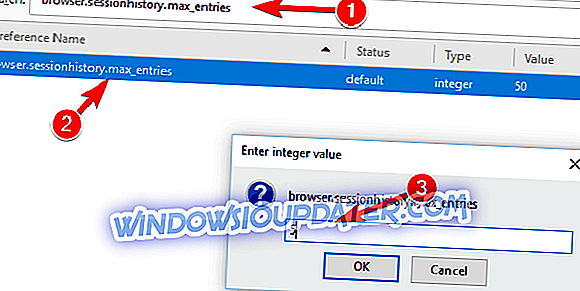
- Поново покрените Фирефок и провјерите је ли проблем ријешен.
- ПРОЧИТАЈТЕ ТАКОЂЕР: Најновија Фирефок верзија добија побољшану технологију за отиске прстију
Решение 15 - Изменить вредност браузера
Према корисницима, овај проблем можете ријешити промјеном опције бровсер.цацхе.диск.цапацити . Промјеном ове опције можете ограничити количину меморије коју Фирефок користи. Тиме ћете смањити перформансе, али ћете и ограничити количину меморије коју Фирефок користи. Да бисте променили ову вредност, следите ове кораке:
- Направите нову картицу и унесите абоут: цонфиг у адресну траку .
- Унесите бровсер.цацхе.диск.цапацити у траку за претраживање на врху . Лоцирајте бровсер.цацхе.диск.цапацити на листи резултата и двапут кликните на њу . Промените вредност на 50000 или било коју другу вредност. Обавезно користите вредност која је нижа од подразумеване вредности.
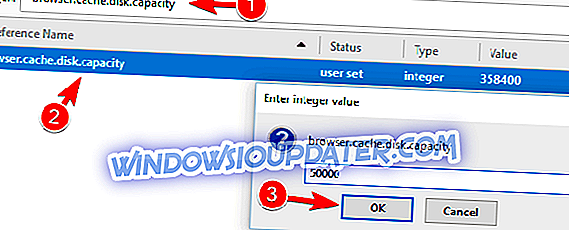
Након што сте извршили измене, поново покрените Фирефок и проверите да ли је проблем решен. Имајте на уму да промена ове вредности може смањити перформансе и учинити Фирефок споријим. Ако Фирефок постане сувише спор, обавезно користите вишу вредност или га вратите на подразумевану вредност.
Решење 16 - Користите Фиремин
Ако имате проблема са употребом меморије у Фирефоку, можда ћете моћи да решите тај проблем помоћу програма Фиремин. Овај алат омогућава Фирефок-у да периодично ослобађа неискориштену меморију и драстично смањује потрошњу меморије. Алат је бесплатан и једноставан за употребу и ако Фирефок користи превише меморије, обавезно преузмите Фиремин. Доступна је и преносива верзија тако да не морате да инсталирате апликацију да бисте је покренули.
Решење 17 - Пребаците се на други прегледач или надоградите РАМ
Ако ниједно од претходних решења не функционише, покушајте да користите други претраживач. Неки рачунари не могу да раде са Фирефок-ом, па покушајте са алтернативним прегледачем. Ако се исти проблем појави са другим прегледачима, можда ћете желети да размотрите надоградњу РАМ-а.
Велика употреба меморије у Фирефок-у може бити велики проблем. Овај проблем ће утицати на перформансе рачунара, али би требало да га можете поправити помоћу једног од наших горе наведених решења. Постарајте се да ли је ико од њих радио за вас!
РЕАД АЛСО:
- Поправи: Фирефок инсталација заглави у Виндовс 10
- Филе Екплорер је спор на Виндовс 10 [Фик]
- Фик: Тастатура не ради у Фирефок-у
- Корисници Фирефок-а и даље преферирају Виндовс 7 у односу на Виндовс 10
- Како поправити проблеме са Фирефоком на оперативном систему Виндовс 10